
A LinkedIn lehetővé teszi fiókja törlését, teljesen kitörölve profilját a webhelyről. Ha inkább nyitva hagyja a fiókját, és csak leállítja ezeket az idegesítő e-maileket, akkor megteheti állítsa le a LinkedIn e-mailjeit - de ez a valóban nukleáris lehetőség.
Amit tudnod kell
ÖSSZEFÜGGŐ: Hogyan állíthatjuk meg végleg a LinkedIn bosszantó e-mailjeit
Miután törölte fiókját, elveszíti a hozzáférést a fiókjában lévő összes adathoz. Profilja eltűnik a LinkedIn webhelyéről, és hamarosan eltűnik a Google, a Bing és más keresőmotorok közül.
Húsz napon belül meggondolhatja magát, és újraaktiválhatja régi fiókját. Mindazonáltal elveszíti az összes csoporttagságot, követést, figyelmen kívül hagyott és függőben lévő meghívókat, jóváhagyásokat és javaslatokat.
Mielőtt törölné fiókját, érdemes letölteni a LinkedIn-adatok másolatát. Ehhez keresse fel a Kérje adatarchívumát oldalt a LinkedIn weboldalán, és kattintson a „Archív kérése” gombra.
Fiókjának törlése az asztali webhelyen
Fiókjának törléséhez látogasson el a A LinkedIn webhelye , mutasson az oldal jobb felső sarkában lévő profilkép ikonjára, majd kattintson az Adatvédelem és beállítások melletti „Kezelés” elemre.
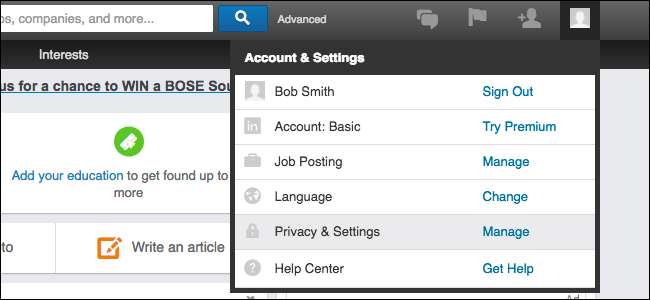
Görgessen lefelé a Fiók oldalon, és kattintson az Előfizetések alatt a „LinkedIn fiók bezárása” elemre. Akkor is csak egyenesen a Zárja be fiókját oldal ezzel a linkkel.
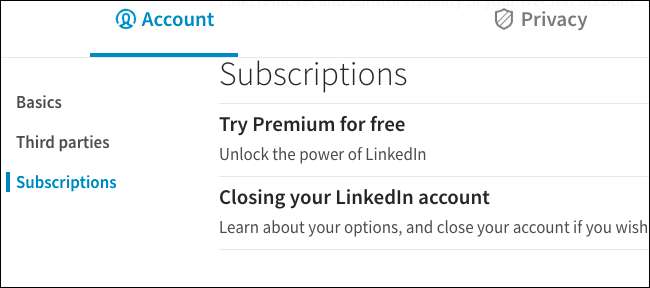
Válassza ki a LinkedIn-fiók bezárásának okát, és adjon visszajelzést. Kattintson a „Tovább” gombra a folytatáshoz.
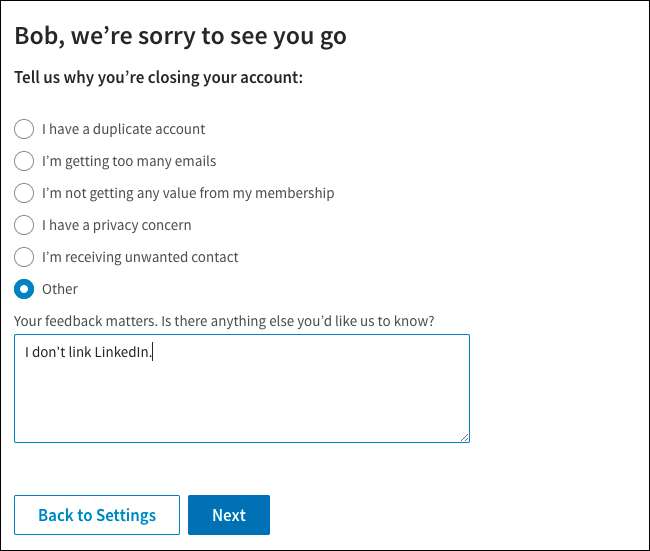
Írja be a LinkedIn fiók jelszavát a következő oldalon, majd kattintson a „Fiók bezárása” gombra a fiók bezárásának megerősítéséhez.
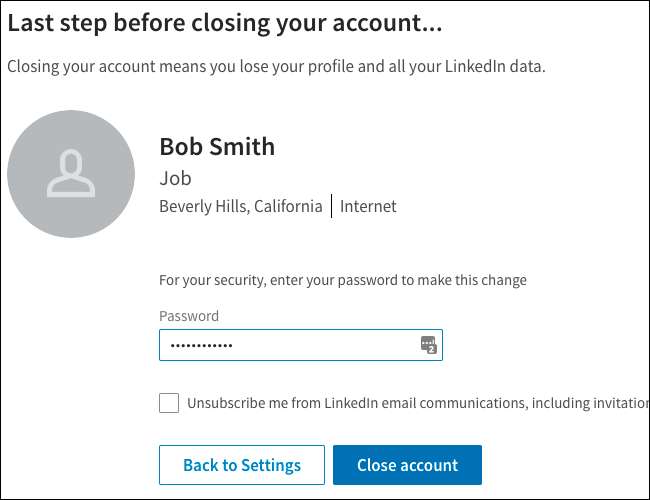
Fiókjának törlése okostelefonon
Törölheti fiókját az iPhone vagy Android LinkedIn alkalmazásából, vagy a telefonján található LinkedIn mobil webhelyről is. A folyamat hasonló.
Koppintson a navigációs sáv „Én” ikonjára, majd a fogaskerék alakú „Beállítások” ikonra. Koppintson a „Fiók bezárása” lehetőségre a Fiók fülön.

Koppintson a „Folytatás” elemre, és koppintson a LinkedIn-fiók bezárásának okára. Adja meg a LinkedIn fiók jelszavát, és koppintson a „Kész” gombra. Fiókját bezárjuk.
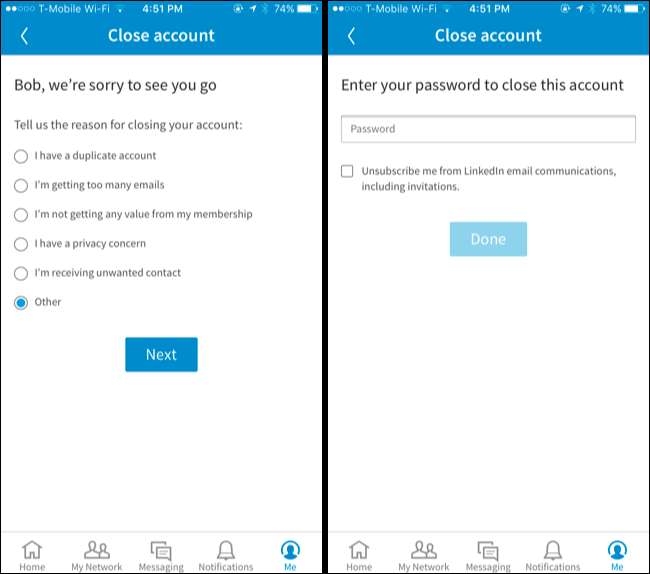
A fiók újraaktiválása
Ha húsz napon belül újra szeretné aktiválni fiókját, menjen vissza a LinkedIn webhelyére, és jelentkezzen be fiókja e-mail címével és jelszavával.
Megjelenik az „Újraaktiválás” gomb, amely újraaktiválja fiókját, bár elveszíti ezeket a csoporttagságokat, követéseket, figyelmen kívül hagyott és függőben lévő meghívókat, jóváhagyásokat és javaslatokat.
Kép jóváírása: Sheila Scarborough







